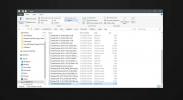Photoshop Dosyasındaki Tüm Katmanları Görüntüler Olarak Dışa Aktarma
Katmanlar Photoshop'ta temel bir özelliktir. Uygulamayı veya benzer bir şeyi gerçekten kullanmadığınız sürece, yaptıkları için katmanları gerçekten takdir etmezsiniz. Photoshop gibi daha gelişmiş bir uygulamada, tek bir katman son görüntünün karmaşık bir parçasını oluşturabilir. Tabii ki, tek bir Photoshop dosyasında birden çok katmanınız olabilir. Bunları bir araya getirebilir, çoğaltabilir, bağlayabilir vb. Son görüntü bir PNG veya JPG olarak kaydedilebilir. Bilmediğiniz şey, bir Photoshop dosyasındaki tüm katmanları görüntü olarak dışa aktarabileceğinizdir. Belirli bir dosya için bunu toplu olarak yapabilirsiniz.
Dışa aktarma seçeneği, gizli veya görünür olmalarına bakılmaksızın Photoshop dosyasındaki tüm katmanları dışa aktarmanıza olanak tanır. Ayrıca yalnızca görünür dosyaları dışa aktarma seçeneği sunar. Katmanları hangi formatta dışa aktaracağınızı seçebilirsiniz. Her katmanı kendi PSD dosyalarına dışa aktarabilir veya JPG olarak dışa aktarabilirsiniz, PDF, PNG, BMP ve TIFF dosyaları
Katmanları dışa aktarmak istediğiniz Photoshop dosyasını açın. Dosya> Dışa Aktar> Dosyaya katmanlar'a gidin.

Küçük bir pencere açılacaktır. Burada katmanların dışa aktarıldığı dosya biçimini seçebilirsiniz. Daha da önemlisi, onları nereye kaydedeceğinizi seçebilirsiniz ki bu da aynı derecede önemlidir. Aniden masaüstünüze 50 kattan fazla dosya dökmek istemezsiniz.
"Göz at" düğmesini tıklayın ve katmanları dışa aktarmak istediğiniz klasörü seçin. Dosya adına bir önek ekleyebilirsiniz. Varsayılan olarak, Photoshop açtığınız dosyanın adını kullanır. Ancak isterseniz başka bir şeyle değiştirebilirsiniz.
Yalnızca görünür katmanları dışa aktarmak istiyorsanız, önek kutusunun altındaki "Yalnızca Görünür Katmanlar" seçeneğini işaretleyin.
Dosya Türü açılır menüsünü açın ve dosyadaki tüm katmanları dışa aktarmak istediğiniz biçimi seçin. Bazı durumlarda, örneğin, JPEG seçerseniz, görüntü kalitesini seçebilirsiniz.

Dışa aktarma işlemi zaman alabilir. Sisteminiz eskiyse veya çok fazla RAM'iniz yoksa daha uzun sürer. Photoshop her katmanı yeni bir dosyada açar ve dışa aktarır.
Bunu 8GB RAM ile SSD üzerinde çalışan bir sistemde test ettik. Söz konusu Photoshop dosyasında 105 katman vardı. Hepsini ihraç etmek yaklaşık 2-3 dakika sürdü. Dışa aktarmak için katmanları seçerek seçemezsiniz, ancak tümünü veya yalnızca görünür olanları dışa aktarmayı seçebilirsiniz. Dışa aktarmak istemediğiniz katmanları gizleyebilir ve ardından yalnızca görünür olanları dışa aktarabilirsiniz. Dışa aktardığınızda katmanlar hakkında seçici olmanın tek yolu budur.
Arama
Yakın Zamanda Gönderilenler
Windows 8'de Orijinal Windows 7 Explorer Shell Nasıl Geri Getirilir
AddictiveTips'ta, Windows 8 kopyanızın herhangi bir yönünü özelleşt...
Profil resmini Microsoft hesabınızdan kaldırma
Windows 10, Microsoft hesabınızı PC'nize bağlamanızda ısrar ediyor....
Windows 10'da OneDrive Yüksek CPU Kullanımı Nasıl Onarılır
OneDrive, Windows 10 ile birlikte gelir. Hizmetin kendisi kötü deği...